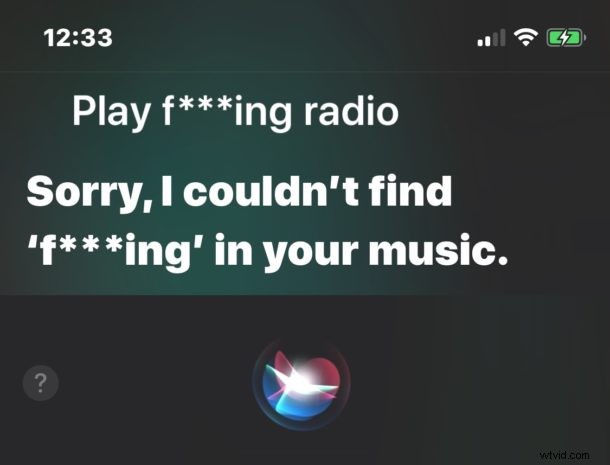
Pokud nechcete, aby Siri někdy diktovala, mluvila nebo psala explicitní jazyk, můžete v Siri pro iPhone a iPad zcela zakázat špatné jazyky.
Zakázáním podpory explicitního jazyka v Siri bude virtuální asistent používat hvězdičky k zakrytí nadávek a vulgárních výrazů, jako je „s**t“, a bude doslova pípat explicitní jazyk, pokud je z jakéhokoli důvodu vysloven nebo opakován hlasem AI. .
Aby bylo jasno, není to tak, že by vám Siri nadávala, pokud výslovně nezakážete explicitní výrazy. Siri udělá vše pro to, aby se vyhnula špatným jazykům, a často odpovídá na proklínací slovo něčím jako „to není třeba říkat!“, ale někdy Siri slyší nebo interpretuje něco špatně, špatné slovo může být milé, když Siri čte vám něco na obrazovce, nebo pokud sami běžně používáte barevný jazyk a čtyři písmena, bude to nadiktováno a začleněno do příkazů Siri, které dáváte svému iPhonu nebo iPadu. Některý hudební a mediální obsah také obsahuje explicitní výrazy v názvech a některé cizojazyčné překlady mohou být nečisté, a tak jsou to další situace, kdy by typicky zdvořilá Siri mohla přijít vulgárním výrazem.
Jak zakázat explicitní jazyk v Siri pro iOS
- Otevřete aplikaci „Nastavení“ a přejděte na „Obecné“ a poté na „Omezení“ (možná budete muset povolit omezení pro přístup k této části nastavení, jen nezapomeňte heslo)
- Klepněte na „Siri“ v části Nastavení omezení
- Vyhledejte „Explicitní jazyk“ a vypněte toto nastavení, abyste zakázali explicitní jazyk pomocí Siri
- Ukončete Nastavení
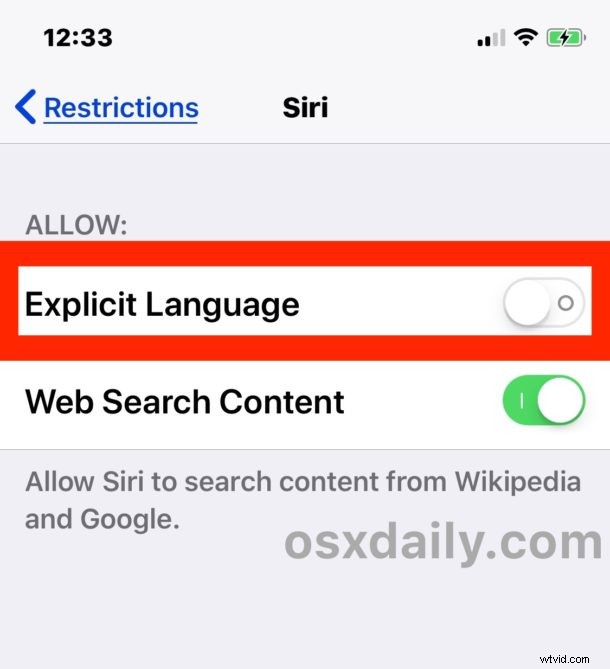
Nyní, pokud používáte Siri a krmíte ji vulgárními výrazy (nebo naopak, pokud můžete nějak přimět Siri, aby vám nadávala pomocí řady praštěných příkazů Siri nebo legitimních příkazů), Siri použije hvězdičky k vymazání vulgárních slov. . Siri navíc bude doslova pípat vulgární výrazy místo toho, aby to řekla, něco jako to, co slyšíte, když někdo nadává vulgárně v živém rádiu nebo televizi, kromě toho, že to pípá Siri.
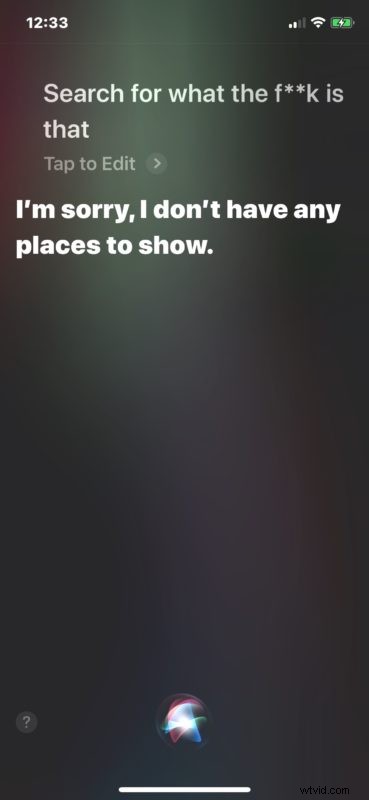
Pokud vás zajímá, proč je toto nastavení v Omezení, je to pravděpodobně proto, že funkce Omezení iOS je něco jako rodičovská kontrola na iPhone a iPad a můžete použít další nastavení omezení v iOS k blokování obsahu pro dospělé a webových stránek pro dospělé.
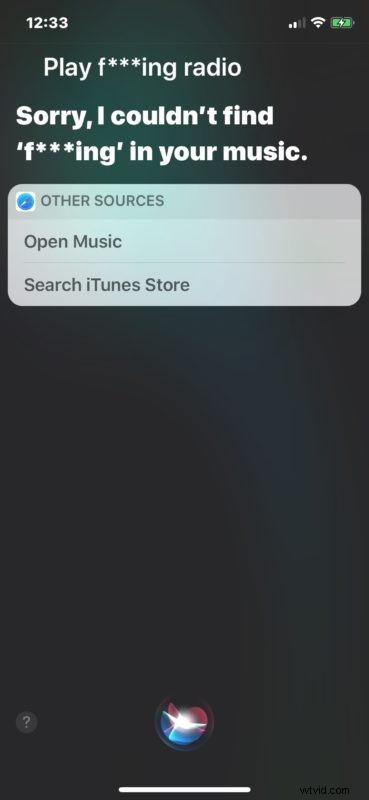
Pamatujte, že pokud nastavíte přístupový kód omezení, nezapomeňte na něj. Pokud jste zapomněli své heslo pro omezení iOS, budete ho muset resetovat, což není nijak zvlášť zábavný proces, který zahrnuje zálohování a mazání zařízení, ale od této chvíle je to jediná věc, kterou můžete udělat.
A samozřejmě, pokud chcete, aby Siri měla volnou ruku ve svém jazyce a mohla říkat **** podle libosti, pak znovu povolte přepínač Explicitní jazyk přes Nastavení> Obecné> Omezení> Siri> Explicitní jazyk.
To by mohl být obzvláště užitečný tip pro rodiče a vychovatele, i když Siri obvykle nikdy nehlásí vulgární výrazy, pokud to není diktováno jako příkaz. Nebo to možná můžete použít sami, pokud se snažíte vyjmout některá konkrétní slova ze své slovní zásoby? Kdo ví!
